Wix エディタ:モバイルサイトにソーシャルバーを追加・設定する
4分
この記事内
- ステップ 1 | モバイルサイトにソーシャルバーを追加する
- ステップ 2 | ソーシャルバーのアイコンを管理する
- ステップ 3 | ソーシャルメディアアカウントを接続する
- ステップ 4 | ソーシャルバーのレイアウトを調整する
モバイルサイトにソーシャルバーを追加すると、SNS でフォロワーを増やし、オンラインでの存在感を高めることができます。これにより、訪問者はモバイル端末から直接あなたやブランドの最新情報を確認することができます。
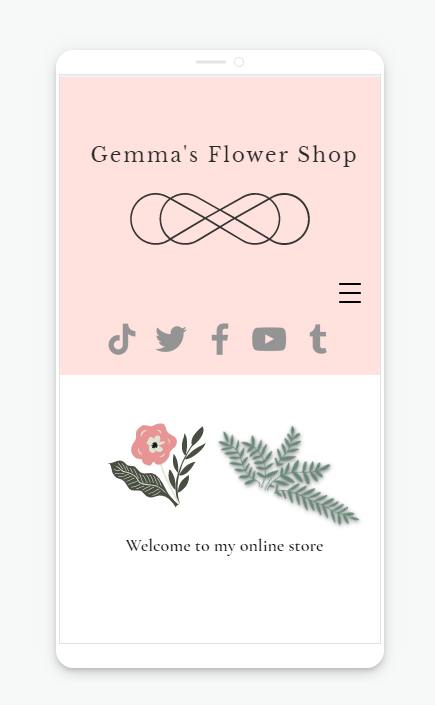
重要:
これはモバイル専用パーツで、デスクトップ版のサイトには表示されません。または、デスクトップサイトと同じソーシャルバーパーツをモバイルサイトでも使用することができます。
ステップ 1 | モバイルサイトにソーシャルバーを追加する
ソーシャルバーを追加して、訪問者がソーシャルメディアであなたをフォローするように促しましょう。色やアイコンなど、さまざまなオプションから選択できます。また、サイトの見た目やスタイルに合わせてバーをカスタマイズ・調整することもできます。
モバイルサイトにソーシャルバーを追加する方法:
- モバイルエディタ左側の「モバイルに追加」
 をクリックします。
をクリックします。 - 「ソーシャル」をクリックします。
- 使用したいソーシャルバーを選択するか、クリックしてページにドラッグします。

ステップ 2 | ソーシャルバーのアイコンを管理する
SNS でのニーズに合わせて詳細をカスタマイズしましょう。他の SNS を表すアイコンを追加したり、不要なアイコンを削除したり、好みに応じてリストを並べ替えたりすることができます。
また、既存のアイコンを別のデザインに置き換えて、サイトのテーマに合わせてソーシャルバーを作成することもできます。
ソーシャルバーのアイコンを管理する方法:
- モバイルエディタでソーシャルバーをクリックします。
- 「ソーシャルリンクを設定」をクリックします。
- 実行する内容を選択します:
- SNS を追加する:右上の「+アイコンを追加」をクリックし、該当するアイコンを選択します。
- SNS を削除する:アイコンにマウスオーバーし、「画像を削除」アイコン
 をクリックして削除します。
をクリックして削除します。 - アイコンを並べ替える:必要に応じてアイコンをドラッグアンドドロップします。
- (オプション)アイコンを異なるデザインに置き換えます:
- 変更したいアイコンをクリックします。
- 右側の「アイコン画像を変更」をクリックします。
- 独自の画像をアップロードしたり、サイトファイルを使用したり、Wix が提供する豊富な種類の無料アイコンから選択したりすることが可能です。

ステップ 3 | ソーシャルメディアアカウントを接続する
アイコンを関連するソーシャルメディアアカウントにリンクして、訪問者にあなたやあなたのブランドのコンテンツをもっと見てもらえるようにしましょう。アカウントを接続すると、訪問者は簡単に購読、追加、フォローすることができます。
SNS アカウントを接続する方法:
- モバイルエディタでソーシャルバーをクリックします。
- 「ソーシャルリンクを設定」をクリックします。
- 接続したいアイコンをクリックします。
- 右側の「アイコンのリンク先」下の欄をクリックします。
- 「ウェブアドレス」を選択します。
- 「ウェブアドレス(URL)」欄にソーシャルメディアアカウントの URL を入力します。
- リンクを開く方法を選択します:「新しいタブ」または「同じタブ」。
- 「完了」をクリックします。
- 各アイコンごとに、手順 3〜8 を繰り返します。

ステップ 4 | ソーシャルバーのレイアウトを調整する
サイトの配置に合わせてソーシャルバーのレイアウトを変更しましょう。間隔や方向などの設定を変更できます。
ソーシャルバーのレイアウトを調整する方法:
- モバイルエディタでソーシャルバーをクリックします。
- 「レイアウト」アイコン
をクリックします。
- 次のオプションを使用して、レイアウトを調整します:
- アイコンサイズ:スライダーをドラッグして、アイコンのサイズを調整します。
- 間隔:スライダーを使用して、アイコン間の間隔を調整します。
- レイアウト:バーを横に表示するか縦に表示するかを選択します。


